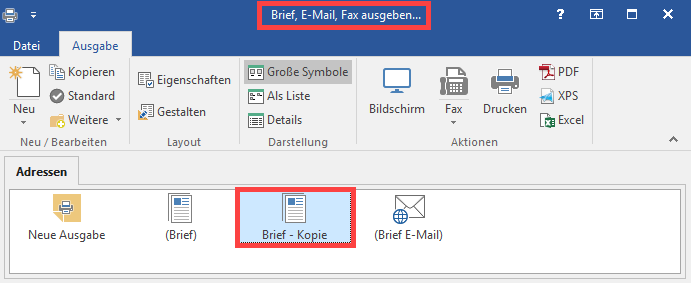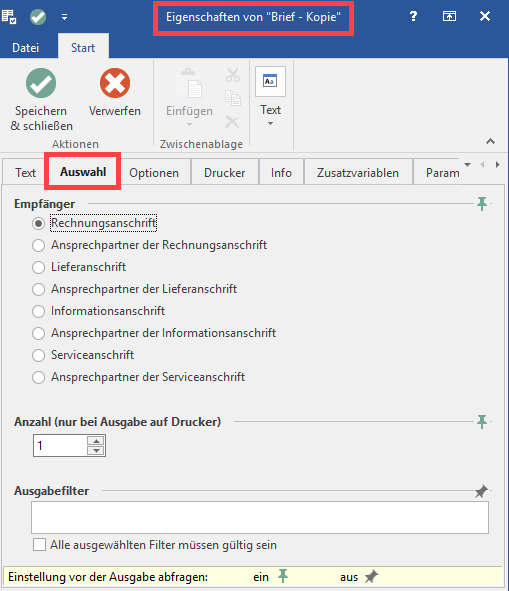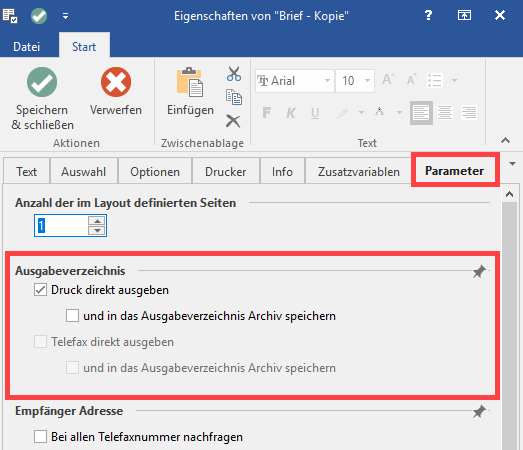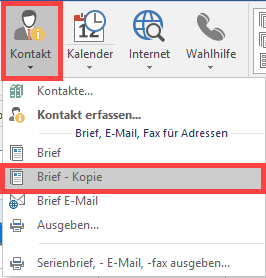Neue Drucke mit dem unten abgebildeten Symbol (z.B. Brief-Kopie), die über den Druckdesigner gestaltet werden, können Sie drucken und über eine Faxsoftware versenden.
Schauen wir uns die Eigenschaften des Drucks anhand des Vorgabelayouts "Brief-Kopie“ an:
Um die Eigenschaften dieser unterschiedlichen Drucke festzulegen, können Sie diese über die Schaltfläche: EIGENSCHAFTEN öffnen.
Register: "Auswahl"
Für den "Empfänger" können Sie auswählen, ob die Daten der Rechnungs- oder Lieferanschrift oder der Ansprechpartner einer der beiden Anschriften verwendet werden soll.
In den Eigenschaften der Ausgabe stehen für den Empfänger folgende Auswahlmöglichkeiten zur Verfügung:
- Rechnungsanschrift
- Ansprechpartner der Rechnungsanschrift
- Lieferanschrift
- Ansprechpartner der Lieferanschrift
- Informationsanschrift (sofern Informationsanschrift in DB Manager aktiviert wurde. Vgl.: Standard-Anschriften: Informations- und Serviceanschrift)
- Ansprechpartner der Informationsanschrift (sofern Informationsanschrift in DB Manager aktiviert wurde. Vgl.: Standard-Anschriften: Informations- und Serviceanschrift)
- Serviceanschrift (sofern Serviceanschrift in DB Manager aktiviert wurde. Vgl.: Standard-Anschriften: Informations- und Serviceanschrift)
- Ansprechpartner der Serviceanschrift (sofern Serviceanschrift in DB Manager aktiviert wurde. Vgl.: Standard-Anschriften: Informations- und Serviceanschrift)
"Anzahl (nur bei Ausgabe auf Drucker)"
Über die hier hinterlegte Anzahl von Seiten lässt sich beeinflussen, wie viele Seiten Ihr Druck insgesamt hat. Um zu steuern, welche Inhalte auf einer bestimmten Seite ausgegeben werden, sind einige Anpassungen im Druckdesigner vorzunehmen, die wir uns nun anhand des Vorgabelayouts "Leer“ betrachten:
Filter
Mit Hilfe dieser Funktion haben Sie die Möglichkeit, im Druck, Export sowie in der Suche für die Bereichsauswahl "Einfach" zusätzliche Filterdefinitionen frei zu vergeben.
Eine Ausführliche Beschreibung zur Funktion der Filterdefinitionen finden Sie in der Online Hilfe.
Allgemein
Die an dieser Stelle getroffene Auswahl bleibt dauerhaft gespeichert, wobei Sie über so genannte Pins festlegen können, ob diese vor dem Druck angefragt werden soll. Diese Einstellungen werden benutzerspezifisch gespeichert.
Die Einstellung wird vor dem Druck abgefragt.
Die Einstellung wird vor dem Druck nicht mehr abgefragt.
Des Weiteren wird Ihnen zu einigen Einstellungen noch ein weiteres Symbol angezeigt:
Dieses Symbol zeigt Ihnen an, dass die dazugehörige Einstellung beim Bildschirmdruck nicht beachtet wird. Dies kann z. B. für das Verschieben des Druckes in das Ausgabeverzeichnis Archiv oder die Abarbeitung der Parameter der Fall sein.
Eine Übersicht der Einstellungen der Pins und des Bildschirmdrucksymbols wird Ihnen an letzter Position eines jeden Registers angeboten:
Register: "Optionen"
Als zweites können Sie mittels des Registers: "Optionen“ weitere Eigenschaften des Briefs festlegen. Hier befinden sich jetzt die Einstellungen, die nicht direkt den Druck betreffen.
Ausgabe nach Land und Postleitzahl sortieren
Über dieses Kennzeichen können Sie die Sortierung der Druckdaten aktivieren. Als erstes Sortierkriterium wird das Land genutzt. Innerhalb dieser Landesabgrenzung wird daraufhin nach Postleitzahlen sortiert. Dies setzt allerdings voraus, dass die Landeskennzeichen korrekt hinterlegt sind.
Kontakte
Über dieses Kennzeichen können Sie festlegen, ob für den Kunden, für den ein Brief gedruckt worden ist, auch ein Kontakt erzeugt werden soll. Als Kontaktkurzinformation können Sie hierbei auf die in den Parametern hinterlegten Kurzinformationen zurückgreifen oder eine freie Eingabe tätigen.
Register: "Text"
Im Register: "Text" geben Sie den eigentlichen Inhalt Ihres Schreibens ein. Dazu wird Ihnen an dieser Stelle die Möglichkeit der Texterfassung im RTF-Format zur Verfügung gestellt.
Beachten Sie bei der Eingabe des Textes, dass dieser maximal so lang sein darf, dass der Text noch auf die erste Seite passt.
Register: "Parameter"
Im letzten Register "Parameter“ befinden sich weitere Funktionen, die die Ausgabe eines Drucks beeinflussen.
"Anzahl der im Layout definierten Seiten"
Über die hier hinterlegte Anzahl von Seiten lässt sich beeinflussen, wie viele Seiten Ihr Druck insgesamt haben soll. Um zu steuern, welche Inhalte auf einer bestimmten Seite ausgegeben werden, sind einige Anpassungen im Druckdesigner vorzunehmen.
"Ausgabeverzeichnis"
Sie können einen Druck im Ausgabeverzeichnis speichern, um Ihn zu einem späteren Zeitpunkt über den Menüpunkt Optionen – Ausgabeverzeichnis mit anderen dort gespeicherten Drucken gesammelt auf den Drucker oder die Faxsoftware ausgeben. Dies bietet Ihnen die Möglichkeit z. B. alle Drucke eines bestimmten Zeitraums, nämlich seit der letzten Ausgabe, gesammelt auszugeben.
Durch die verschiedenen Kombinationen der Häkchen können Sie die unterschiedlichsten Ausgabearten bestimmen:
Hierdurch wird der Druck direkt ausgegeben und nicht im Ausgabearchiv gespeichert. Sie können aber mittels des zweiten Häkchens bestimmen, ob dieser im Ausgabeverzeichnis Archiv gespeichert wird, damit Sie zu einem späteren Zeitpunkt darauf zurückgreifen können und ggf. ein weiteres Original nachdrucken können.
Ist diese Option "Druck direkt ausgeben" nicht aktiviert, wird der Druck im Ausgabearchiv gespeichert und kann dann zu einem späteren Zeitpunkt mit anderen dort gespeicherten Drucken gesammelt gedruckt werden.
Diese Optionen stehen Ihnen natürlich nicht nur für den physikalischen Druck auf einen Drucker sondern auch für die Faxausgabe zur Verfügung. Die Arbeitsweise ist hierbei identisch.
"Empfänger Adresse"
- Wenn Sie die Option "Bei allen Telefaxnummern nachfragen" aktivieren, erscheint vor der Faxausgabe ein Abfrage, in der Sie eine Faxnummer eingeben können. Ist bei der Adresse bereits eine Faxnummer hinterlegt, so wird diese vorgeschlagen und kann überschrieben werden
- Mit der Option "bei fehlender Telefaxnummer nachfragen" erscheint die Abfrage der Faxnummer nur dann, wenn der Adresse keine Faxnummer hinterlegt wurde.
"Ansichtenoptionen"
- Mit dem Parameter "im Menü anzeigen" aktivieren Sie, dass ein Druck direkt im Druckmenü angezeigt wird und aufgerufen werden kann, ohne in die Druckausgabe zu wechseln.
- Wenn Sie ein Layout nicht mehr benötigen, jedoch nicht löschen möchten, so können Sie es als "Archivlayout" kennzeichnen.
Änderungsdatum
Abschließend erhalten Sie Informationen über das Datum und den Benutzer bei der Erstellung sowie über das Änderungsdatum und den Benutzer, der die Änderung durchgeführt hat.